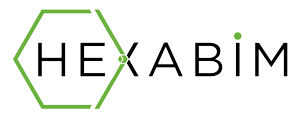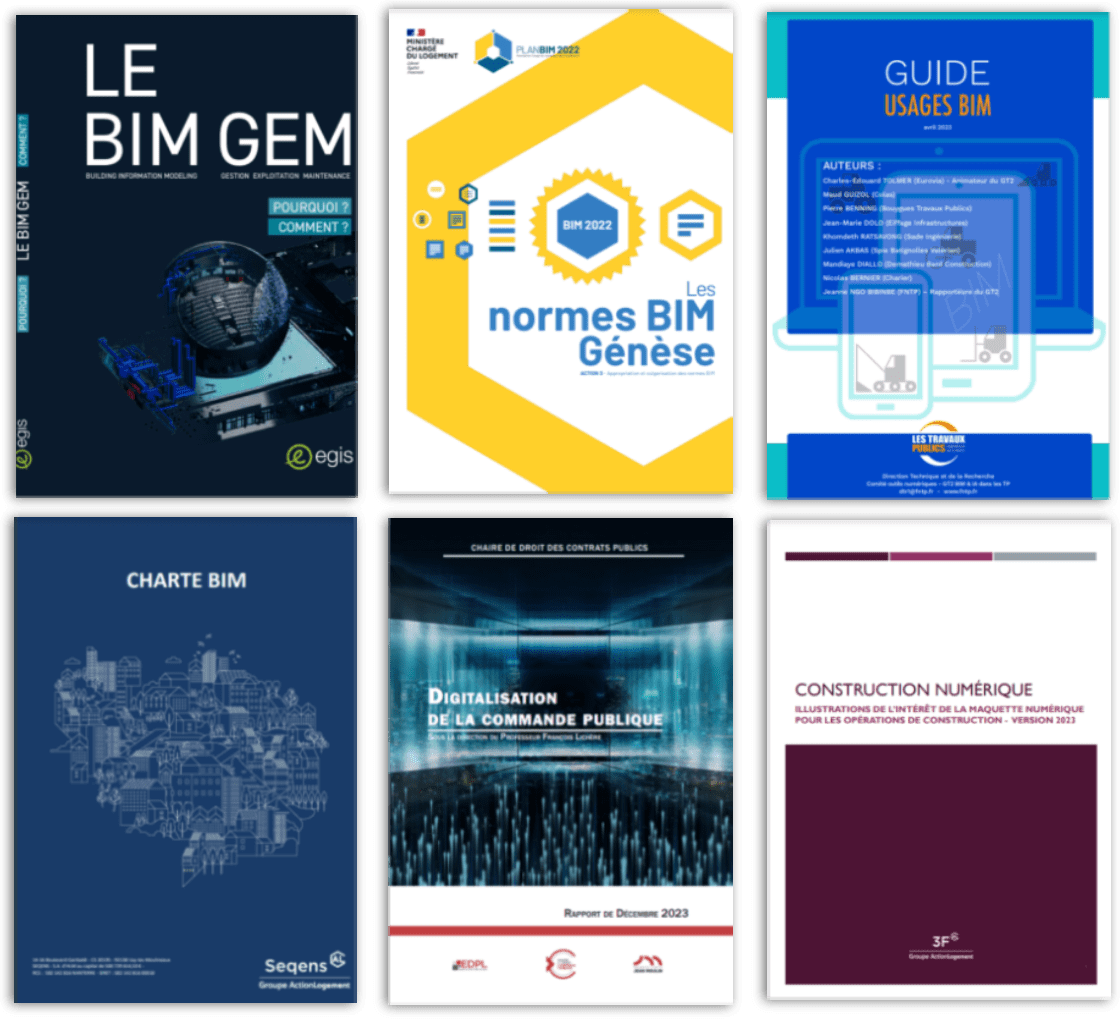Bonjour,
D'abord, il faut s'assurer que vous utilisez le même système de coordonnées pour les niveaux.
- Ouvrir la maquette Archi.
-Dans une vue d'élévation (n'importe laquelle), éditer une ligne d'élévation et prendre note du système de référence pour les niveaux soit " Point de Base " ou " Point Topographique ".
- Fermer la maquette Archi.
- Ouvrir ta maquette.
-Dans une vue d'élévation (n'importe laquelle), éditer une ligne d'élévation et choisir le même système de référence pour les niveaux que la maquette Archi., soit " Point de Base " ou " Point Topographique ".
Dans une vue en plan, afficher les " Point de Base " et " Point Topographique ".
- Visibilité Graphique ou le raccourci clavier " VV " + Model Categorie / Site / déployer en appuyant sur le signe " + " / cocher " Point de Base " et " Point Topographique ".
Lier la maquette Archi. à ta maquette à la position " Origine to Origine ".
- Version us = Insert + Link / Link Revit.
Partager les coordonnées de la maquette Archi. avec ta maquette.
- Version us = Manage + Project Location / Coordinate / Acquire Coordinate.
En principe, les " Point de Base " et " Point Topographique " se sont déplacés à la même position que la maquette Archi.
Maintenant, nous allons aligner ta maquette avec la maquette Archi. Nous devons le faire sur une vue en plan et valider ou le faire sur une vue en élévation.
Dans la vue en plan :
- Sélectionner le " Point de Base " (cercle avec un X au centre).
- Détacher le " Point de Base " de ta maquette en appuyant sur le trombone en haut à gauche du " Point de Base ", une diagonale apparaît.
Identifier un emplacement commun aux deux maquettes, ex. l'intersection des axes A-1.
- Déplacer le " Point de Base " à l'intersection des axes A-1 de TA maquette.
- Attacher le " Point de Base " à ta maquette en appuyant sur le trombone en haut à gauche du " Point de Base ", la diagonale disparaît.
- Déplacer le " Point de Base " à l'intersection des axes A-1 de la maquette liée Archi. Ta maquette au complet est ainsi déplacée pour se superposer sur celle de l'Archi.
Dans la vue en élévation : (valider que les niveaux sont bien superposés sinon, même principe que la vue en plan à l'exception qu'il faut identifier un niveau commun cette fois et non une intersection d'axe).
- Sélectionner le " Point de Base " (cercle avec un X au centre).
- Détacher le " Point de Base " de ta maquette en appuyant sur le trombone en haut à gauche du " Point de Base ", une diagonale apparaît.
Identifier un emplacement commun aux deux maquettes, ex. le niveau du rez-de-chaussée.
- Déplacer le " Point de Base " sur la ligne de niveau du rez-de-chaussée de TA maquette.
- Attacher le " Point de Base " à ta maquette en appuyant sur le trombone en haut à gauche du " Point de Base ", la diagonale disparaît.
- Déplacer le " Point de Base " sur la ligne de niveau du rez-de-chaussée de la maquette liée Archi. Ta maquette au complet est ainsi déplacée pour se superposer sur celle de l'Archi.
Pour vérifier, supprimer la maquette liée Archi de ta maquette et répéter l'opération " Lier la maquette " mais cette fois en position " Coordonnées Partagés ".